1、 打开Animate2018软件,鼠标左键单击菜单【新建】,并修改舞台背景颜色为浅绿色,如下图所示。

2、 接着,单击左边工具箱中的【矩形工具】,如下图所示。

3、 然后,在画布中,在画布中绘制出长方形图形出来,并单击【椭圆形工具】如下图所示。

4、 接着,在画布中绘制出圆形图形,并鼠标左键单击菜单修改下的【组合】,如下图所示。

5、 然后,在画布中看到图形组合在一起了,如下图所示。
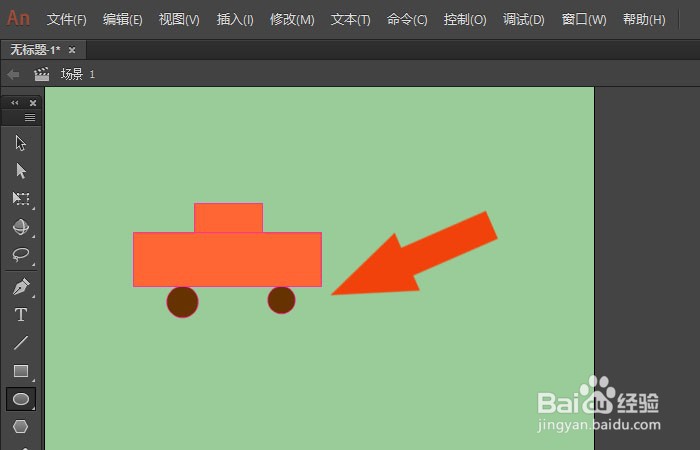
6、 接着,鼠标左键单击菜单修改下的【变形】,选择倾斜工具,如下图所示。

7、 然后,在画布中,使用倾斜工具,调节图形的大小,如下图所示。

8、 最后,在画布上,使用倾斜工具,把图形倾斜30度,如下图所示。通过这样的操作,在Animate2018软件中就学会倾斜工具绘制图形了。

